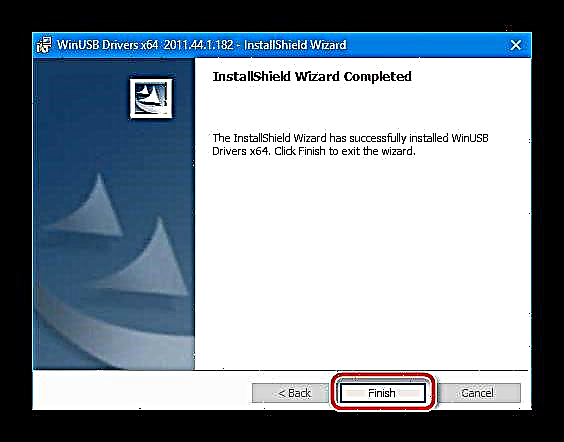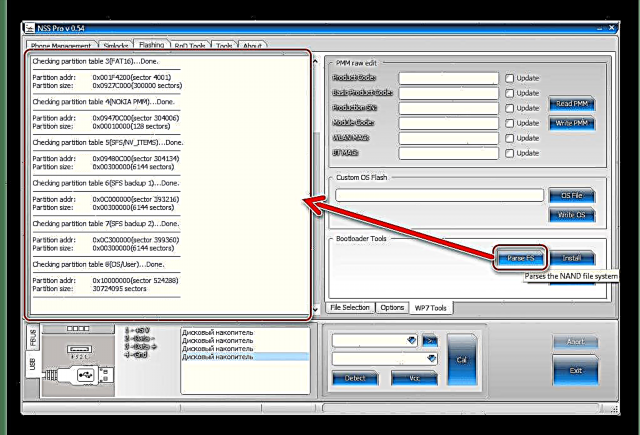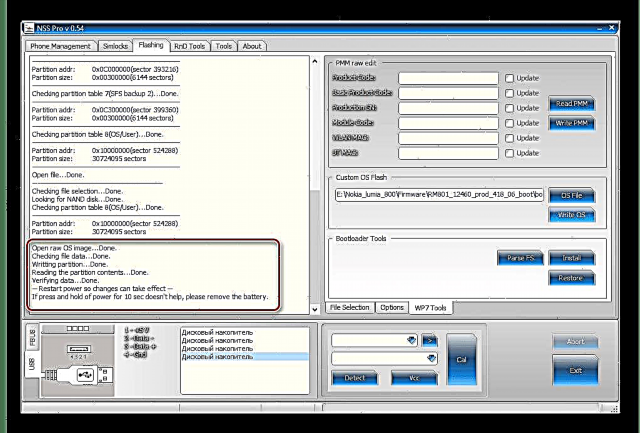ဟာ့ဒ်ဝဲ၏စည်းကမ်းချက်များ၌ Nokia ထုတ်ကုန်များ၏လူသိများသောယုံကြည်စိတ်ချရမှုသည်ထုတ်လုပ်သူစက်ပစ္စည်းများ Windows Phone OS သို့အကူးအပြောင်းကာလအတွင်း၎င်း၏အဆင့်ကိုလျှော့ချမထားပါ။ Nokia Lumia 800 စမတ်ဖုန်းကို ၂၀၁၁ ခုနှစ်မှာဖြန့်ချိခဲ့ပြီးတစ်ချိန်တည်းမှာပင်၎င်း၏အခြေခံလုပ်ဆောင်မှုများကိုဆက်လက်လုပ်ဆောင်ခဲ့သည်။ စက်ပစ္စည်းပေါ်ရှိ operating system ကိုမည်သို့ပြန်လည်ထည့်သွင်းရမည်ကိုအောက်တွင်ဆွေးနွေးပါမည်။
ထုတ်လုပ်သူမှ Nokia Lumia 800 ၏နည်းပညာပိုင်းဆိုင်ရာအထောက်အပံ့သည်အချိန်ကြာမြင့်စွာရပ်ဆိုင်းခဲ့ပြီးယခင်ကတပ်ဆင်ခြင်းဆော့ဖ်ဝဲပါ ၀ င်သောဆာဗာများအလုပ်မလုပ်သောကြောင့်ယနေ့ဤကိရိယာတွင် OS ကိုပြန်လည်တပ်ဆင်ရန်နည်းစနစ်များစွာမရှိသောကြောင့်၎င်းတို့အားလုံးသည်တရား ၀ င်မဟုတ်ပါ။ တစ်ချိန်တည်းမှာပင်၊ အစီအစဉ်အစီအစဉ်ရှိစက်အား“ ပြန်လည်ရှင်သန်လာစေရန်” အပြင်ယခင်ကအသုံးမပြုရသေးသောရွေးချယ်စရာအသစ်များရရှိခြင်းသည်အတော်လေးလက်လှမ်းမီသောလုပ်ဆောင်မှုများဖြစ်သည်။
စက်ပစ္စည်းနှင့်အသုံးပြုသူလုပ်ဆောင်သောလုပ်ဆောင်မှုများအတွက်သယံဇာတစီမံခန့်ခွဲမှုနှင့်ဆောင်းပါးရေးသားသူတွင်တာ ၀ န်မရှိပါဟုမမေ့ပါနှင့်! အောက်ဖော်ပြပါအရာအားလုံးကိုစမတ်ဖုန်းပိုင်ရှင်ကိုယ်တိုင်သင့်ဘေးအန္တရာယ်နှင့်အန္တရာယ်နှင့်ပြုလုပ်သည်။
အဘိတ်
ကွန်ပျူတာဆော့ဗ်ဝဲကိုသင်စတင်မထည့်သွင်းမီစက်နှင့်ကွန်ပျူတာကိုပြင်ဆင်ထားရမည်။ ကြိုတင်ပြင်ဆင်မှုဆိုင်ရာလုပ်ထုံးလုပ်နည်းများကိုသေသေချာချာသေသေချာချာပြုလုပ်ရန်အလွန်သင့်လျော်သည်။ ထို့နောက် firmware သည်လျင်မြန်စွာနှင့်မအောင်မြင်ဘဲကျော်သွားလိမ့်မည်။

ယာဉ်မောင်း
သင်၏စမတ်ဖုန်းကိုမကိုင်တွယ်မီ ဦး စွာလုပ်သင့်သည်မှာ၎င်းကိုသင်၏ကွန်ပျူတာနှင့်စနစ်တကျတွဲဖက်ရန်ဖြစ်သည်။ ဒါကကားမောင်းသူလိုတယ်။ အများအားဖြင့်၊ သင်ဘာမှထည့်သွင်းစရာမလိုဟုထင်ရသည် - အစိတ်အပိုင်းများကို OS တွင်တွေ့ရပြီး၊ Nokia PC ထုတ်ကုန်များ၏တွဲဖက်ပရိုဂရမ်များနှင့်လည်းထည့်သွင်းထားသည်။ တစ်ချိန်တည်းမှာပင်၊ အထူး firmware ဒရိုင်ဘာများတပ်ဆင်ခြင်းသည်အကောင်းဆုံးရွေးချယ်မှုဖြစ်လိမ့်မည်။ x86 နှင့် x64 စနစ်များအတွက်အစိတ်အပိုင်းများထည့်သွင်းသူများပါ ၀ င်သော archive ကို link မှကူးယူနိုင်ပါသည်။
Firmware အတွက်ဒရိုင်ဘာများကိုဒေါင်းလုပ်ဆွဲပါ။ Nokia Lumia 800 (RM-801)
- သက်ဆိုင်ရာ OS bit depth ကို installer ကို run ပါ
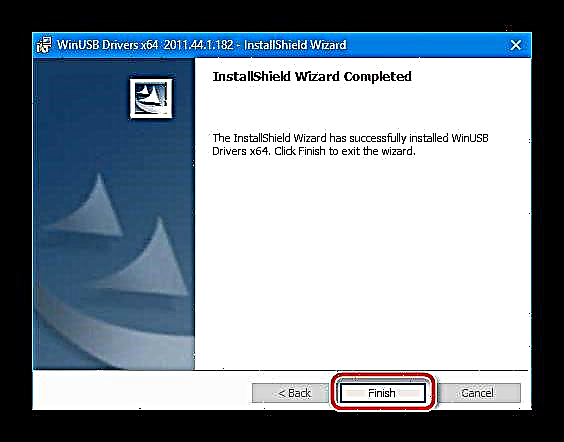
နှင့်သူ၏ညွှန်ကြားချက်ကိုလိုက်နာပါ။
- တပ်ဆင်ပြီးသည်နှင့်လိုအပ်သောအစိတ်အပိုင်းများအားလုံးကိုစနစ်ထဲတွင်တွေ့ရမည်။


Firmware mode သို့ပြောင်းပါ
firmware application သည်စမတ်ဖုန်း၏မှတ်ဉာဏ်နှင့်အပြန်အလှန်ဆက်သွယ်နိုင်ရန်အတွက်၎င်းသည်အထူး mode ဖြင့် PC နှင့်ချိတ်ဆက်ထားရမည် - "OSBL-Mode"။ ဤနည်းလမ်းသည်စမတ်ဖုန်းကိုမဖွင့်၊ boot မလုပ်သည့်အပြင်စနစ်တကျလည်ပတ်မှုမရှိသည့်အခြေအနေများတွင်ပင်ဤနည်းလမ်းသည်အလုပ်လုပ်သည်။
- mode သို့ပြောင်းရန် device off ပေါ်ရှိခလုတ်များကိုပိတ်ထားရန်လိုသည် "အသံတိုးမြှင့်" နှင့် "အာဟာရ" တစ်ချိန်တည်းမှာ။ သင်တုန်ခါမှုတိုသည်အထိသော့များကိုကိုင်ထားပြီးနောက်လွှတ်ပါ။

ဖုန်းမျက်နှာပြင်သည်မှောင်မိုက်နေလိမ့်မည်ဖြစ်သော်လည်းတစ်ချိန်တည်းမှာပင်စက်သည်မှတ်ဥာဏ်ကိုကိုင်တွယ်ရန်အတွက် PC နှင့်တွဲဖက်ရန်အဆင်သင့်ဖြစ်လိမ့်မည်။
- မှထွက်ပါ "OSBL-Mode" ခလုတ်ကို၏ရှည်လျားသောစာနယ်ဇင်းများကထွက်သယ်ဆောင် အားလုံးပါ ၀ င်သည်.
အလွန်အရေးကြီးသည် !!! OSBL mode ဖြင့်သင်၏စမတ်ဖုန်းကို PC နှင့်ချိတ်ဆက်သောအခါ operating system သည်စက်၏မှတ်ဉာဏ်ကိုပုံစံချရန်သင့်အားတောင်းဆိုလိမ့်မည်။ မည်သည့်အခြေအနေမျိုး၌ငါတို့သည် format လုပ်ရန်သဘောတူသည်! ၎င်းသည်စက်ကိုပျက်စီးစေပြီး၊ အမြဲတမ်းအမြဲတမ်းပျက်စီးစေသည်။


Loader ကိုအမျိုးအစားထောက်လှမ်း
သတ်သတ်မှတ်မှတ် Nokia Lumia 800 တွင် OS ဒေါင်းလုပ်နှစ် ဦး ထဲကတစ်ခု - "Dload" တစ်ခုခုကိုဖြစ်စေ အရည်အချင်း။ ဤအရေးကြီးသောအစိတ်အပိုင်း၏မည်သည့်အမျိုးအစားကိုတပ်ဆင်ထားသည်ကိုဆုံးဖြတ်ရန်စက်ကို mode နှင့်ချိတ်ဆက်ပါ "OSBL" USB port ကိုဖွင့်ပြီးဖွင့်ပါ ကိရိယာမန်နေဂျာ။ စမတ်ဖုန်းကိုအောက်ပါအတိုင်းစနစ်ဖြင့်ဆုံးဖြတ်သည်။
- loader "Dload":
- Qualcomm bootloader:


အကယ်၍ Device ပေါ်တွင် Dload loader တစ်ခုကိုတပ်ဆင်ထားပါက၊ အောက်တွင်ဖော်ပြထားသော firmware နည်းလမ်းများသည်၎င်းနှင့်မသက်ဆိုင်ပါ။ Qualcomm bootloader ရှိသောစမတ်ဖုန်းများတွင်သာ OS ကိုထည့်သွင်းစဉ်းစားရန်လိုသည်။
အရန်ကူးခြင်း
OS ကိုပြန်လည်တပ်ဆင်သောအခါဖုန်းထဲတွင်ပါရှိသောအချက်အလက်များအားလုံးသည်သုံးစွဲသူအချက်အလက်အပါအ ၀ င်၊ အရေးကြီးသောအချက်အလက်ဆုံးရှုံးမှုကိုကာကွယ်ရန်၊ ၎င်းကိုဖြစ်နိုင်သည့်မည်သည့်နည်းနှင့်မဆို back up ပြုလုပ်ရမည်။ ကိစ္စတော်တော်များများတွင်စံနှင့်လူသိများသောကိရိယာများကိုအသုံးပြုခြင်းသည်လုံလောက်ပါသည်။
ဓာတ်ပုံ၊ ဗီဒီယိုနှင့်ဂီတ။
ဖုန်းသို့ဒေါင်းလုပ်လုပ်ထားသောအကြောင်းအရာကိုသိမ်းဆည်းရန်အလွယ်ဆုံးနည်းမှာကိရိယာကို Windows စက်များနှင့်ပီစီများအပြန်အလှန်ဆက်သွယ်မှုအတွက်မိုက်ကရိုဆော့ဖ်၏စီးပွားဖြစ်ကိရိယာနှင့်ထပ်တူပြုခြင်းဖြစ်သည်။ Installer ကိုလင့်ခ်တွင်ကူးယူပါ။
Zune ကို Nokia Lumia 800 အတွက်ဒေါင်းလုပ်ဆွဲပါ

- Zune ကိုထည့်သွင်းပါ။
- လျှောက်လွှာကိုဖွင့်ပြီး Nokia Lumia 800 ကို USB port နဲ့ချိတ်လိုက်ပါ။
- လျှောက်လွှာရှိဖုန်း၏အဓိပ္ပါယ်ကိုစောင့်ဆိုင်းပြီးနောက်ခလုတ်ကိုနှိပ်ပါ ထပ်တူပြုခြင်းဆက်ဆံရေးကိုပြောင်းလဲပါ
PC drive ထဲသို့မည်သည့်အကြောင်းအရာအမျိုးအစားကိုကူးယူသင့်သည်ကိုဆုံးဖြတ်ပါ။
- ကျွန်ုပ်တို့သည် parameters window ကိုပိတ်လိုက်ပြီး၎င်းသည်ထပ်တူပြုခြင်းဖြစ်စဉ်ကိုချက်ချင်းစတင်နိုင်သည်။
- နောင်အနာဂတ်တွင်စမတ်ဖုန်းနှင့်ချိတ်ဆက်သောအခါ device ၏အသစ်သောအကြောင်းအရာများသည် PC သို့အလိုအလျောက်ကူးယူသွားလိမ့်မည်။





ဆက်သွယ်ရန်အသေးစိတ်
Lumia 800 ဖုန်းစာအုပ်တွင်ပါသောအကြောင်းအရာများကိုမဆုံးရှုံးစေရန်၊ အထူးသဖြင့်ဂူဂဲလ်မှအထူး ၀ န်ဆောင်မှုတစ်ခုနှင့်ဒေတာများကိုတစ်ပြိုင်တည်းချိန်ကိုက်နိုင်သည်။
- လျှောက်လွှာကိုဖုန်းပေါ်တွင်ဖွင့်ပါ "ဆက်သွယ်ရန်" သွားပါ "ချိန်ညှိချက်များ" မျက်နှာပြင်၏အောက်ခြေရှိအစက်သုံးစက်၏ပုံကိုနှိပ်ခြင်းအားဖြင့်။
- ရွေးချယ်ပါ ဝန်ဆောင်မှုထည့်ပါ။ ပြီးနောက်သင်၏အကောင့်အချက်အလက်များကိုထည့်ပါ၊ ပြီးနောက်ကိုနှိပ်ပါ Login.
- ၀ န်ဆောင်မှုအမည်ကိုနှိပ်ခြင်းဖြင့်၊ ၀ န်ဆောင်မှုဆာဗာသို့မည်သည့်အကြောင်းအရာများကိုသက်ဆိုင်ရာအမှန်ခြစ်ကွက်များစစ်ဆေးခြင်းအားဖြင့်မည်သည့်အကြောင်းအရာများကိုတင်မည်ဆိုသည်ကိုသင်ဆုံးဖြတ်နိုင်သည်။
- စမတ်ဖုန်းကိုအင်တာနက်နှင့်ချိတ်ဆက်သောအခါလိုအပ်သောအချက်အလက်များအားလုံးသည် cloud သိုလှောင်မှုနှင့်တစ်ပြိုင်နက်တည်းဖြစ်သွားလိမ့်မည်။



Firmware
Lumia 800 အတွက် software update များကိုအချိန်ကြာမြင့်စွာရပ်တန့်ထားခြင်းကြောင့် ၇.၈ အထက်ရှိ Windows Phone ဗားရှင်းကို device ပေါ်တွင်ရရှိရန်သင်မေ့သွားနိုင်သည်။ တစ်ချိန်တည်းမှာပင်၊ Qualcomm bootloader ရှိသည့်ကိရိယာများကိုပြုပြင်ထားသော firmware ဟုခေါ်သည် မင်္ဂလာပါ.

တရား ၀ င် firmware နှင့်နှိုင်းယှဉ်ခြင်းအား၎င်း၏စာရေးသူမှထုံးစံ၌မိတ်ဆက်ထားသောအပြောင်းအလဲများကိုတင်ပြသည် -
- Stock FullUnlock v4.5
- ကြိုတင်ထည့်သွင်းထားသည့် OEM ပရိုဂရမ်များအားလုံးကိုဖယ်ရှားခြင်း။
- ခလုတ်အသစ် "ရှာဖွေရန်"စိတ်ကြိုက်ပြုပြင်နိုင်သည်။
- Application များကိုလျင်မြန်စွာဖွင့်နိုင်သည့်အပြင် Wi-Fi, Bluetooth, မိုဘိုင်းအင်တာနက်ကိုပြောင်းလဲနိုင်သည့် menu တစ်ခု။
- စမတ်ဖုန်းကိုယ်တိုင်မှဖိုင်ချိတ်ဆက်မှုကို USB ချိတ်ဆက်မှုမှတစ်ဆင့်ဖိုင်စနစ်ကိုအသုံးပြုနိုင်သည်။
- စက်ပစ္စည်း၏မှတ်ဉာဏ်တွင်ပါ ၀ င်သောအသုံးပြုသူတေးဂီတဖိုင်များမှဖုန်းမြည်သံများကိုသတ်မှတ်နိုင်ခြင်း။
- .cab ဖိုင်များ သုံး၍ လျှောက်လွှာအသစ်ပြောင်းခြင်း၏လုပ်ဆောင်ချက်။
- တပ်ဆင်ခြင်းစွမ်းရည်ဖိုင် * .xapဖိုင်မန်နေဂျာသို့မဟုတ်စမတ်ဖုန်းဘရောင်ဇာကိုသုံးနိုင်သည်။
ဒီ link ကို firmware နှင့်ချိတ်ဆက်နိုင်သည်။
Nokia Lumia 800 အတွက် firmware RainbowMod v2.2 ကို download လုပ်ပါ
တရားဝင် OS ကိုတရားဝင် Qualcomm-loader နှင့်လည်းတပ်ဆင်နိုင်သည်။ ၎င်းကိုဆောင်းပါး၏အောက်တွင်ဖော်ပြထားသော firmware နည်းလမ်း ၂ တွင်ဖော်ပြထားသည်။
နည်းလမ်း ၁ - NssPro - စိတ်ကြိုက် firmware
ပြုပြင်ထားသော firmware ကိုတပ်ဆင်ရာတွင်အထူး Nokia Service Software (NssPro) flasher application သည်ကူညီလိမ့်မည်။ ဒီမော်ကွန်းတိုက်ကိုဒီကိရိယာနဲ့အလုပ်လုပ်ဖို့ပရိုဂရမ်နဲ့ဒေါင်းလုပ်လုပ်နိုင်ပါတယ်။
Nokia Lumia 800 Firmware (RM-801) အတွက် Nokia Service Software (NssPro) ကို download လုပ်ပါ။
- နှင့်အတူ archive ကိုဖြည် RainbowMod v2.2။ ရလဒ်အနေနှင့်ကျွန်ုပ်တို့သည်ဖိုင်တစ်ခုတည်းရရှိသည်။ os-new.nb။ ဖိုင်တည်နေရာလမ်းကြောင်းကိုသတိရရမည်။
- အုပ်ချုပ်ရေးမှူးကိုယ်စား NssPro flasher ကိုကျွန်ုပ်တို့ဖွင့်သည်။

အောက်ကပုံကိုကြည့်ပါ။ တွဲဖက်ထားသောပစ္စည်းများ၏အမည်များပါ ၀ င်သောကွက်လပ်တွင်အချက်အချို့ရှိသည် "Disk ကိရိယာ"။ ဖွဲ့စည်းမှုအပေါ် မူတည်၍၊ ဤနံပါတ်သည်ကွဲပြားနိုင်သည်၊
- ကျနော်တို့ကစမတ်ဖုန်းလွှဲပြောင်း "OSBL-Mode" ၎င်းကို USB ဖြင့်ချိတ်ဆက်ပါ။ တွဲဖက်ပစ္စည်းကိရိယာများ၏လယ်ပြင်နှင့်အတူဖြည့်ပါလိမ့်မည် disk drive ကို တစ်ခုခုကိုဖြစ်စေ "NAND DiskDrive".
- ဘာမှမပြောင်းလဲဘဲ tab ကိုသွားပါ "မှိတ်တုတ်မှိတ်တုတ်"။ ထို့နောက် ၀ င်းဒိုး၏ညာဘက်ခြမ်းတွင်ရွေးချယ်ပါ "WP7 ကိရိယာများ" နှင့်ခလုတ်ကိုနှိပ်ပါ "Parse FS".
- ပြီးခဲ့သည့်အဆင့်ကိုပြီးဆုံးသွားသောအခါမှတ်ဉာဏ်အခန်းကန့်များနှင့်ပတ်သက်သောသတင်းအချက်အလက်ကိုဘယ်ဘက်ရှိအကွက်ထဲတွင်ပြသလိမ့်မည်။ ဒီဟာကကြည့်သင့်တယ် -
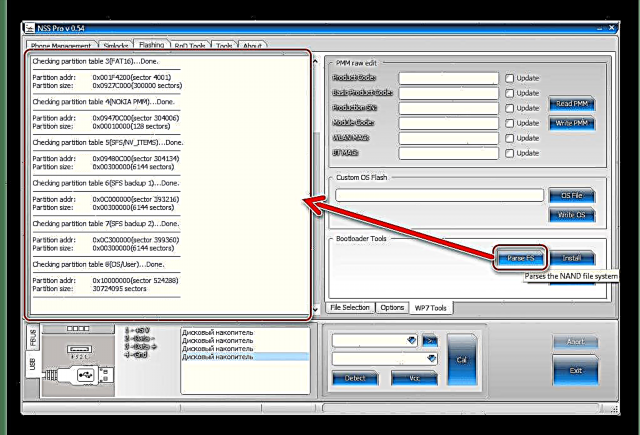
အချက်အလက်များကိုမပြလျှင်စမတ်ဖုန်းသည်မှားယွင်းစွာချိတ်ဆက်မိလျှင်သို့မဟုတ် OSBL စနစ်သို့ပြောင်း။ မရပါ။
- Tab "WP7 ကိရိယာများ" ခလုတ်တစ်ခုရှိတယ် "OS ဖိုင်"။ ကျနော်တို့က၎င်းကိုနှိပ်ပြီးဖွင့်လှစ်သော Explorer ၀ င်းဒိုးမှဖိုင်သို့လမ်းကြောင်းကိုသတ်မှတ်သည် os-new.nbထုပ်ပိုးထုံးစံ firmware နှင့်အတူ directory ထဲတွင်တည်ရှိသည်။
- OS နှင့်အတူဖိုင်ကိုပရိုဂရမ်တွင်ထည့်ပြီးသောအခါကျွန်ုပ်တို့သည်ပုံကို Lumia 800 memory သို့ နှိပ်၍ နှိပ်၍ ပြောင်းရွှေ့ခြင်းစတင်လုပ်ဆောင်သည်။ "Write OS".
- သတင်းအချက်အလက်များကို Lumia 800 မှတ်ဉာဏ်သို့လွှဲပြောင်းခြင်းလုပ်ငန်းစဉ်သည်ပြီးသွားပြီးတိုးတက်မှုဘားကိုဖြည့်ပါ။
- ကျနော်တို့ကစာတန်း၏အသွင်အပြင်များအတွက်မှတ်တမ်းလယ်ပြင်၌စောင့်ဆိုင်းနေကြသည် "အချက်အလက်များအတည်ပြုခြင်း ... ပြီးပြီ ... "။ ဆိုလိုသည်မှာ firmware ဖြစ်စဉ်ပြီးဆုံးသွားပြီဖြစ်သည်။ ကျွန်ုပ်တို့သည်စမတ်ဖုန်းကို PC နှင့်ချိတ်ဆက်ပြီးခလုတ်ကိုကြာမြင့်စွာ နှိပ်၍ စတင်ပါ Power On / Lock
- စတင်ပြီးနောက်၊ စနစ်၏ကန ဦး တပ်ဆင်မှုကိုလုပ်ဆောင်ရန်သာကျန်ရှိပြီးနောက်ပြင်ဆင်ထားသောဖြေရှင်းချက်ကိုသင်အသုံးပြုနိုင်သည်။










နည်းလမ်း ၂။ NssPro - တရားဝင် firmware
ထုံးစံမှတရားဝင် firmware သို့ပြန်သွားခြင်း (သို့)“ briks” စက်ရှိသည့်တိုင်ပထမတစ်ခုထပ်မံတပ်ဆင်ခြင်းသည်မခက်ခဲပါ။ တရားဝင် OS ဗားရှင်းပါ ၀ င်သည့်အထုပ်တစ်ခုဖြင့်ကြိုတင်ကာကွယ်ရေးအချို့ကိုသာပြုလုပ်ရန်လိုအပ်သည်။ သင်လိုချင်သော archive ကိုအောက်ပါလင့်ခ်ဖြင့်ဒေါင်းလုပ်ဆွဲနိုင်သည်။ တပ်ဆင်ခြင်းအတွက်အထက်တွင်ဖော်ပြထားသော NssPro software ကိုအသုံးပြုသည်။
Nokia Lumia 800 အတွက်တရားဝင် firmware ကိုဒေါင်းလုပ်ဆွဲပါ (RM-801)

- တရားဝင် firmware အထုပ်ကိုဖြည်ပြီးအစိတ်အပိုင်းများပါသောလမ်းညွှန်ထဲမှဖိုင်ကိုရှာပါ RM801_12460_prod_418_06_boot.esco။ သီးခြားဖိုင်တွဲတစ်ခုတွင်နောက်ထပ်အသုံးပြုရန်အဆင်ပြေစေရန်၎င်းကိုကျွန်ုပ်တို့ရွှေ့သည်။
- မည်သည့် archiver ကိုသုံးပြီးရရှိလာတဲ့ archive ကိုဖြည်။

ရရှိလာတဲ့လမ်းညွှန်ထဲမှာဖိုင်ရှိတယ် - boot.img။ ဤပုံသည်စနစ်ဆော့ဝဲလ်၏တရားဝင်ဗားရှင်းသို့ပြန်သွားရန်သို့မဟုတ်ပြန်လည်တပ်ဆင်ရန်စက်ထဲသို့ရောင်ရမ်းရန်လိုအပ်သည်။
- ကျွန်ုပ်တို့သည် Nss Pro flasher ကိုစတင်ပြီးအထက်တွင်ဖော်ပြထားသောစိတ်ကြိုက်တပ်ဆင်ခြင်းနည်းလမ်း၏နံပါတ် ၂-၅ ကိုလိုက်နာသည်။
- ကလစ်အားဖြင့်ဆုံးဖြတ်သည့်အခါ "OS ဖိုင်" Explorer ရှိစမတ်ဖုန်းထဲသို့ ၀ င်ရောက်မည့် OS နှင့်အတူဖိုင်သည်ဤညွှန်ကြားချက်၏အဆင့် ၁-၂ မှ လိုက်၍ ရရှိသောပုံပါ ၀ င်သောလမ်းညွှန်လမ်းကြောင်းကိုသတ်မှတ်ပါ။

ဖိုင်နာမည် "Boot.img" သက်ဆိုင်ရာကွက်လပ်တွင်ကိုယ်တိုင်ရေးရန်လိုပြီး၊ ကိုနှိပ်ပါ "ဖွင့်".
- ခလုတ်ကိုနှိပ်ပါ "Write OS" နှင့်ဖြည့်စွက်အညွှန်းကိန်းကိုအသုံးပြု။ တပ်ဆင်မှု၏တိုးတက်မှုကိုလေ့လာပါ။
- မှတ်တမ်းလယ်ပြင်၌စစ်ဆင်ရေး၏အဆုံးကိုညွှန်ပြကမ္ပည်း၏အသွင်အပြင်ပြီးနောက်,
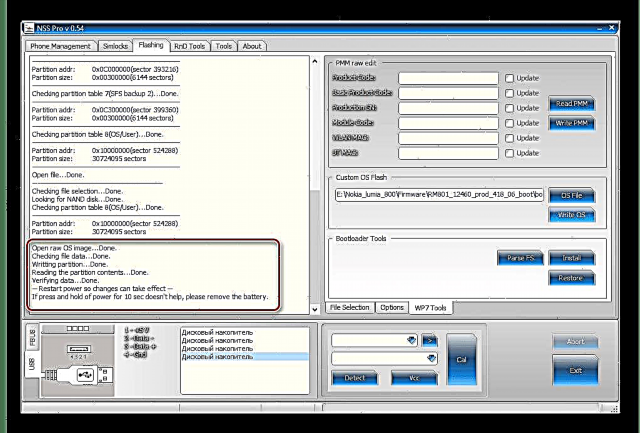
စမတ်ဖုန်းကို USB ကြိုးမှဖြုတ်ပြီးခလုတ်ကိုကြာမြင့်စွာ နှိပ်၍ Lumia 800 ကိုဖွင့်ပါ "အာဟာရ" တုန်ခါမှုစတင်ခြင်းမပြုမီ။
- ဒီဖုန်းဟာ Windows Phone 7.8 ရဲ့တရားဝင်ဗားရှင်းထဲကို ၀ င်သွားမှာပါ။ ကန ဦး OS ဖွဲ့စည်းပုံကိုလုပ်ဆောင်ရန်သာလိုအပ်သည်။

ဖိုင် extension ကိုပြောင်းပါ * .esco အပေါ် * .zip.

အကယ်၍ ဤလုပ်ဆောင်မှုကြောင့်အခက်အခဲများကြုံတွေ့ရပါကကျွန်ုပ်တို့သည်အကြောင်းအရာတွင်ဖော်ပြထားသောညွှန်ကြားချက်များထဲမှတစ်ခုကိုဖွင့်သည်။
English Lesson: ဖိုင် 7 ကိုပြောင်းလဲခြင်း t



Nss Pro ၀ င်းဒိုးကိုမပိတ်ပါနှင့်သို့မဟုတ်ပါက installation ကိုမနှောင့်ယှက်ပါနှင့်။

သင်တွေ့မြင်ရသည့်အတိုင်း Nokia Lumia 800 ၏သက်တမ်းအရင့်ဆုံးဖြစ်သည့်အတွက်ကိရိယာကိုယနေ့အချိန်အထိ Flashing လုပ်ရန်အလုပ်လုပ်သည့်နည်းလမ်းများစွာမရှိပါ။ တစ်ချိန်တည်းမှာပင်၊ အထက်ပါသည်သင့်အားဖြစ်နိုင်ခြေရှိသောရလဒ် ၂ ခုရရှိရန်ခွင့်ပြုသည် - တရားဝင် OS ကိုပြန်လည်တပ်ဆင်ပြီးတိုးတက်လာသောပြင်ဆင်ထားသောဖြေရှင်းချက်ကိုအသုံးပြုရန်အခွင့်အရေးလည်းရှိသည်။